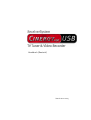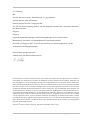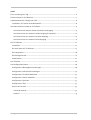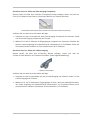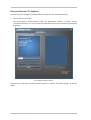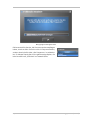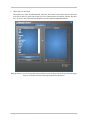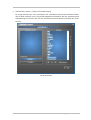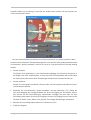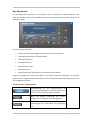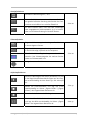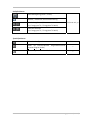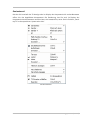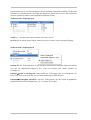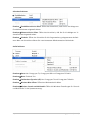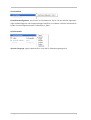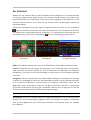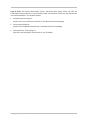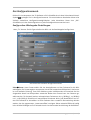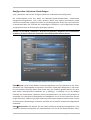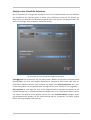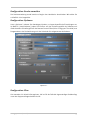Terratec Manual Cinergy400USB Bedienungsanleitung
- Typ
- Bedienungsanleitung

Handbuch (Deutsch)
Stand: 18.02.2005

CE - Erklärung
Wir:
TerraTec Electronic GmbH · Herrenpfad 38 · D-41334 Nettetal
erklären hiermit, dass das Produkt:
ReceiverSystem TerraTec Cinergy 400 USB
auf das sich diese Erklärung bezieht, mit den folgenden Normen bzw. normativen Dokumen-
ten übereinstimmt:
EN55o22
EN55024
Folgende Betriebsbedingungen und Einsatzumgebungen sind vorauszusetzen:
Wohnbereich, Geschäfts- und Gewerbebereiche sowie Kleinbetriebe
Das Gerät „Cinergy 400 USB “ ist nur für den Anschluss an Geräte vorgesehen, die der
Sicherheitsnorm EN60950 genügen.
Dieser Erklärung liegt zugrunde:
Prüfbericht(e) des EMV-Prüflaboratorium
Die Informationen in diesem Dokument können sich jederzeit ohne weitere Vorankündigung ändern und stellen in
keiner Weise eine Verpflichtung von Seiten des Verkäufers dar. Keine Garantie oder Darstellung, direkt oder indi-
rekt, wird gegeben in bezug auf Qualität, Eignung oder Aussagekraft für einen bestimmten Einsatz dieses Doku-
ments. Der Hersteller behält sich das Recht vor, den Inhalt dieses Dokuments oder/und der zugehörigen Produkte
jeder Zeit zu ändern, ohne zu einer Benachrichtigung einer Person oder Organisation verpflichtet zu sein. In keinen
Fall haftet der Hersteller für Schäden jedweder Art, die aus dem Einsatz, oder der Unfähigkeit, dieses Produkts oder
der Dokumentation einzusetzen zu können, erwachsen, selbst wenn die Möglichkeit solcher Schäden bekannt ist.
Dieses Dokument enthält Informationen, die dem Urheberecht unterliegen. Alle Rechte sind vorbehalten. Kein Teil
oder Auszug dieses Handbuchs darf kopiert oder gesendet werden, in irgendeiner Form, auf keine Art und Weise
oder für irgendeinen Zweck, ohne ausdrückliche schriftliche Genehmigung des Urheberrechtsinhabers. Produkt-
und Markennamen die in diesem Dokument genannt werden, sind nur für Zwecke der Identifikation. Alle eingetra-
genen Warenzeichen, Produkt- oder Markennamen, die in diesem Dokument genannt werden, sind eingetragenes
Eigentum der jeweiligen Besitzer.
©TerraTec
®
Electronic GmbH, 1994-2005. Alle Rechte vorbehalten (18.02.2005).
4 Cinergy 400 USB (Deutsch)

Inhalt
Einen schönen guten Tag. ....................................................................................................... 6
Die Anschlüsse in der Übersicht...............................................................................................7
Inbetriebnahme der Cinergy 400 USB ..................................................................................... 8
Installation der Treiber unter Windows XP.............................................................................8
Anschluss externer Geräte an die TV-Karte. ............................................................................. 9
Anschluss eines externen Geräts mit Antennen-Ausgang. .................................................9
Anschluss eines ext. Geräts mit Video-Ausgang (Composite)........................................... 10
Anschluss eines ext. Geräts mit S-Video-Ausgang. ..........................................................10
Anschluss eines ext. Geräts mit Scart-Ausgang. ...............................................................11
Die TV-Software. ....................................................................................................................12
Installation......................................................................................................................... 12
Der erste Start der TV-Software. .......................................................................................... 13
Das Hauptmenü.................................................................................................................. 18
Das Anzeige-Fenster. .......................................................................................................... 21
Kontextmenü......................................................................................................................22
Der Videotext........................................................................................................................ 26
Das Konfigurationsmenü....................................................................................................... 28
Konfiguration: Wiedergabe-Einstellungen...........................................................................28
Konfiguration: Aufnahme-Einstellungen .............................................................................30
Konfiguration: Einzelbild-Aufnahme. ..................................................................................32
Konfiguration: Sender verwalten.........................................................................................33
Konfiguration: Optionen .....................................................................................................33
Konfiguration: Über ............................................................................................................33
Service bei TerraTec............................................................................................................34
Hotline & Internet............................................................................................................34
Kaputt?! .......................................................................................................................... 35
Cinergy 400 USB (Deutsch) 5

Einen schönen guten Tag.
Wir freuen uns, dass auch Sie ein ReceiverSystem von TerraTec gewählt haben und gratulieren
Ihnen zu dieser Entscheidung. Sie haben mit dieser USB-TV-Karte aus der TerraTec Cinergy-
Serie ein anspruchsvolles Stück „State of the Art“-PC/TV-Technik erworben und wir sind über-
zeugt, dass Ihnen unser Produkt viele nützliche Dienste erweisen und vor allem eine Menge
Spaß bereiten wird.
Bevor es ins Detail geht schon mal ein Vorgeschmack auf das, was Sie nun alles erwartet:
Überragende Bildqualität. Die TV-Karten der Cinergy-Serie bieten Ihrem Auge ein gestochen
scharfes und dabei stets angenehm ruhiges TV-Bild. Verantwortlich dafür zeichnet neben dem
starken Receiver-Teil der Karte auch eine moderne Chip-Technologie in Verbindung mit soft-
wareseitigem De-Interlacing – einer Funktion zur automatischen Reduzierung des sogenann-
ten „Lattenzaun-Effekts“.
Umfangreiche Software-Ausstattung. Angefangen bei aktuellen Videotreibern für Microsofts
WDM-Technologie, über eine leistungsstarke Bediensoftware mit zahlreichen Einstellungen
und Aufnahme-Funktionen, bis hin zu nützlicher Bundlesoftware ist das Cinergy-
Softwarepaket funktionell und durchdacht zugleich. Das flexible Softwarekonzept der Cinergy
TV-Karten erlaubt die Einbindung – oftmals frei erhältlicher - Video-Kompressoren (Codec’s)
von Drittanbietern und eröffnet eine Vielzahl faszinierender Möglichkeiten.
Anschlüsse satt. Ihre Cinergy verfügt über einen koaxialen Antennenanschluss für den Fern-
sehempfang, sowie einen Composite- und einen S-Video-Eingang zum Anschluss weiterer
Videogeräte oder hochwertiger SVHS-Komponenten. Komplettiert werden die Anschlussmög-
lichkeiten mit Audioeingängen.
Wir wünschen Ihnen beim Einsatz Ihrer Cinergy TV-Karte viel Spaß und möchten Ihnen nahe
legen, bei Gelegenheit diese hoffentlich unterhaltsame Lektüre zu überfliegen. Neben den
zwingend notwendigen Informationen zur Technik haben wir für Sie typische Anwendungsbei-
spiele an den passenden Stellen aufbereitet. Wir sind überzeugt, dass auch erfahrene Anwen-
der hiermit noch ein wenig schlauer werden.
Vielen Dank und noch mehr Spaß
... Ihr TerraTecTeam!
6 Cinergy 400 USB (Deutsch)

Die Anschlüsse in der Übersicht.
Composite-Video-Eingang An diesem Eingang finden externe Geräte wie z. B.
Videorecorder oder Satellitenreceiver Ihren An-
schluss. Sollte Ihr Videogerät einen S-Video-Ausgang
haben, empfehlen wir Ihnen, diesen zu benutzen.
S-Video-Eingang An diesem Eingang finden analoge Videoquellen wie
z.B. Videorecorder oder Satellitenreceiver Ihren An-
schluss. Sollte Ihr Videogerät einen S-Video-Ausgang
haben, empfehlen wir Ihnen, diesen zu benutzen.
Hierüber wird nur das Video, nicht aber der Ton über-
tragen.
Stereo-Audio-Eingang Wenn Sie analoge Videoquellen über den Composite-
oder den S-Videoeingang verbinden, müssen Sie
zusätzlich eine Audioverbindung herstellen. Verwen-
den Sie hierzu diesen Anschluss.
TV-Antennen-Eingang Dieser Eingang verbindet die Cinergy mit Ihrer Haus-
antenne oder dem Kabelnetz .
Cinergy 400 USB (Deutsch) 7

Inbetriebnahme der Cinergy 400 USB
Der Anschluss der Cinergy ist denkbar einfach. Sie können das Gerät in Betrieb nehmen, ohne
Ihr System herunterzufahren. Verbinden Sie das USB-Kabel
mit der Cinergy 400 USB. Legen
Sie bitte die mitgelieferte Installations-CD in Ihr CD Laufwerk. Verbinden Sie nun die Cinergy
400 USB mit dem USB-Kabel an einen freien USB2.0-Port des Computers. Schon erkennt Ihr
Computer Ihre neue Hardware und startet den Installationsassistenten.
Installation der Treiber unter Windows XP
1. Windows XP erkennt beim ersten Start die „Cinergy 400 USB“ und begrüßt Sie mit dem
Installationsassistenten. Wählen Sie „Software automatisch installieren (empfohlen)“ aus
und fahren Sie mit „Weiter“ fort.
2. Windows XP findet auf der Installations-CD automatisch den passenden Treiber.
3. Schließen Sie die Installation mit „Fertigstellen“ ab.
Hiermit ist die Installation der Treiber abgeschlossen und Sie können mit der Installation der
Anwendungsprogramme fortfahren.
Hinweis: Falls Sie Windows XP SP1 verwenden, empfehlen wir Ihnen unbedingt, das Microsoft
USB Update KB822603 zu installieren. „Dieses Update behebt das Problem „Availability of
the Windows XP SP1 USB 1.1 and 2.0 Update“ (Verfügbarkeit des Windows XP SP1 USB 1.1-
und 2.0-Updates) unter Windows XP“. Dieses finden Sie auf der InstallationsCD unter USB-
Hotfix bzw. auf der Microsoft-Homepage
http://www.microsoft.com/downloads/details.aspx?FamilyID=733dd867-56a0-4956-b7fe-
e85b688b7f86&displaylang=de
Wichtig hierbei ist, die Sprache des Betriebssystems auszuwählen.
8 Cinergy 400 USB (Deutsch)

Anschluss externer Geräte an die TV-Karte.
In diesem Kapitel erfahren Sie alles über den Anschluss von externen Geräten wie Videorecor-
dern, Videokameras und Satelliten-Receivern.
Generell haben Sie die Möglichkeit externe Geräte über den Antennen-Eingang, den Composi-
te-Eingang oder den S-Video-Eingang mit der TV-Karte zu verbinden. Welchen Anschluss Sie
verwenden können oder müssen, hängt von der Ausführung des Gerätes ab, das Sie anschlie-
ßen wollen. Überprüfen Sie deshalb zunächst, über welche Ausgänge Ihr Gerät verfügt. Werfen
Sie einen Blick auf die folgenden Abbildungen:
Antennenausgang Video-Out (Composite)
S-Video-Out Scart-Ausgang
Vergleichen Sie die gezeigten Abbildungen mit den Anschlussmöglichkeiten Ihres Geräts.
Befolgen Sie dann zum Anschluss des Gerätes einen der folgenden Abschnitte, welcher Sie
über den konkreten Anschlussvorgang detailliert informiert.
Anschluss eines externen Geräts mit Antennen-Ausgang.
Externe Geräte mit einem Antennen-Ausgang können Sie mit dem Antennen-Eingang der
Cinergy über ein handelsübliches 75 Ohm Antennenkabel verbinden.
75 Ohm Antennenkabel
Tipp:
Der Anschluss über ein Antennenkabel empfiehlt sich i.d.R. nur für den Anschluss einer An-
tenne oder für die Verbindung zum Kabelnetz. Stehen Ihnen weitere Anschlüsse zur Verfü-
gung (Composite-, S-Video- oder Scart-Ausgang), empfehlen wir Ihnen diese zu verwenden,
da Sie hierüber eine höhere Qualität erzielen.
Cinergy 400 USB (Deutsch) 9

Anschluss eines ext. Geräts mit Video-Ausgang (Composite).
Externe Geräte, die über eine Video-Out (Composite) Buchse verfügen, lassen sich über ein
Cinch/Cinch-Kabel mit der Video-In (Composite) Buchse der TV-Karte verbinden.
Cinch-Kabel zum Anschluss eines Gerätes mit Video-Out-Buchse (Composite).
Verfahren Sie zum Anschluss des Kabels wie folgt:
1. Verbinden Sie das Cinch-Kabel mit dem Video-Ausgang (Composite) des externen Geräts
und dem Video-Eingang (Composite) der TV-Karte.
2. Wählen Sie in der TV-Software als Eingangssignal Composite an, damit das Videobild des
externen Geräts angezeigt wird. Weiterführende Informationen zur TV-Software finden Sie
im entsprechenden Handbuch auf der InstallationsCD Æ TV-Software).
Anschluss eines ext. Geräts mit S-Video-Ausgang.
Externe Geräte, die über eine S-Video-Out Buchse verfügen, lassen sich über ein
S-Video/S-Video-Kabel an die TV-Karte anschließen. (siehe folgende Abbildung).
S-Video/S-Video-Kabel
Verfahren Sie zum Anschluss des Kabels wie folgt:
1. Verbinden Sie das S-Video-Kabel mit dem S-Video-Ausgang des externen Geräts und mit
S-Video-Eingang Ihrer TV-Karte.
2. Wählen Sie in der TV-Software als Eingangssignal S-Video, damit das Videobild des exter-
nen Geräts angezeigt wird. Weiterführende Informationen zur TV-Software finden Sie im
entsprechenden Handbuch (Autostarter Æ Dokumentation Æ TV-Software).
10 Cinergy 400 USB (Deutsch)

Anschluss eines ext. Geräts mit Scart-Ausgang.
Wenn Sie ein Gerät anschließen wollen, welches über einen Scart-Ausgang verfügt, benötigen
Sie einen speziellen Adapter, um die Verbindung mit der TV-Karte herzustellen.
Scart-Adapter
Der benötigte Adapter muss auf der einen Seite einen Scart-Stecker aufweisen, den Sie in das
externe Gerät stecken, und auf der anderen Seite drei Cinch-Buchsen besitzen. Die drei Cinch-
Buchsen liefern das Videosignal, sowie das linke und rechte Audiosignal.
Y-Kabel
Verfahren Sie zum Anschluss an die TV-Karte wie folgt:
1. Verbinden Sie die Cinch-Buchse, die das Videosignal führt über ein Cinch/Cinch Kabel
(i.d.R. Gelb) mit dem Composite-Eingang der mitgelieferten Kabelpeitsche.
2. Verbinden Sie die Buchsen Audio-Links (i.d.R. Weiß oder Schwarz) und Audio-Rechts
(i.d.R. Rot) über ein stereo Cinch-Kabel mit den entsprechenden Buchsen der Kabelpeit-
sche
3. Wählen Sie in der TV-Software als Eingangssignal Composite.
Beim Kauf eines entsprechenden Adapters müssen Sie die Signalrichtung beachten, mit der er
arbeitet. Es gibt Adapter zur Einspeisung in Videogeräte (Video-In) und es gibt Ausführungen,
die es Videogeräten ermöglichen Signale auszugeben (Video-Out). Verwenden Sie einen
Adapter mit der Signalrichtung Video-Out! Am besten kaufen Sie eine Ausführung, welche
über eine Umschaltmöglichkeit von In nach Out besitzt. Entsprechende Produkte finden Sie im
Fachhandel.
Cinergy 400 USB (Deutsch) 11

Die TV-Software.
Herzstück Ihrer Cinergy TV-Karte ist die TV-Software. Hier stellen Sie Sender ein, optimieren die
Bildqualität, passen den Ton Ihren Bedürfnissen an und vieles mehr. Außerdem können Sie
die TV-Software als einfach zu bedienenden Video-Rekorder nutzen, Einzelbilder aufnehmen
und bequem durch Videotext-Seiten surfen!
Installation.
Die Installation der Cinergy-TV-Software erfolgt über den entsprechenden Auswahlpunkt des
Autostarters der beiliegenden CD-ROM. Wird Ihnen der Autostarter nicht automatisch ange-
zeigt, wenn Sie Ihre Cinergy-Installations-CD eingelegt haben, starten Sie ihn bitte durch
Aufruf der Datei „AUTORUN.EXE“ im Wurzelverzeichnis der Cinergy-Installations-CD.
Alternativ zur Version auf der beiliegenden CD-ROM können sie die aktuelle Version der Ci-
nergy-TV-Software auch unter http://www.terratec.com/ aus dem Internet herunter-
laden. Ein Doppelklick auf die entsprechende Datei startet die Installation.
Die Sprache, die für die Installation gewählt wurde, wird in die Cinergy-TV-Software übernom-
men, kann später aber jederzeit wieder geändert werden. Haben Sie während der Installation
die Standardvorgaben übernommen, befindet sich nach der Installation das Symbol der Ci-
nergy-TV-Software auf dem Desktop.
Hinweis: Besitzer einer Cinergy 600 TV Radio finden nach der Installation der Software zusätz-
lich ein Symbol „ActiveRadio“ für den Start der Radio-Applikation auf dem Desktop.
12 Cinergy 400 USB (Deutsch)

Der erste Start der TV-Software.
Der erste Start der Cinergy-TV-Software öffnet automatisch die Senderverwaltung.
• Klicken Sie auf „Suchlauf“
Der automatische Sendersuchlauf trägt alle gefundenen Kanäle im linken Fenster
„Gefundene Sender“ ein. Für die meisten Kanäle wird bereits der zutreffende Sendername
angezeigt.
Der Sendersuchlauf in Aktion.
Nachdem der „Standard“-Sendersuchlauf beendet ist, werden Sie höflich gefragt, ob Sender
fehlen.
Cinergy 400 USB (Deutsch) 13

Nett gefragt ist halb gewonnen!
Fehlen tatsächlich Sender, die Sie sonst sauber empfangen
haben, macht es Sinn die Suche nicht in Frequenzschritten,
sondern kontinuierlich über „alle Frequenzen“ zu wiederho-
len. Zu diesem Zweck gibt es eine gleichnamige Option, die
bei einem Klick auf „Standard“ zur Auswahl steht.
14 Cinergy 400 USB (Deutsch)

• Übernahme in Favoriten
Geschafft? Gut. Über die Pfeilsymbole zwischen dem linken und rechten Fenster überneh-
men Sie einzelne (>) oder alle Sender (>>) in die Favoritenliste im rechten Fenster. Nur Sen-
der, die sich in der Favoritenliste befinden, können später ausgewählt werden.
Die gefundenen (und von Ihnen gewünschten) Sender müssen zunächst auf die rechte Seite übertragen
werden. Verwenden Sie dazu die mittig angebrachten Pfeiltasten.
Cinergy 400 USB (Deutsch) 15

• Sendernamen ändern / Frequenz-Feinabstimmung
Für einige Sender kann nicht automatisch der zutreffende Sendername ermittelt werden,
oder er wirkt vielleicht noch nicht perfekt abgestimmt. Markieren Sie den entsprechenden
Sendereintrag und klicken Sie auf das Schraubenschlüssel-Symbol unterhalb der Favori-
tenliste.
Sender bearbeiten
16 Cinergy 400 USB (Deutsch)

Daraufhin öffnet sich ein Dialog, in dem Sie den Sendernamen ändern und die Frequenz ma-
nuell nachjustieren können.
Über das Schlüsselsymbol unterhalb der Favoritenliste kommen Sie ins „Sender bearbeiten“-Menü
Sendername und Frequenz-Feinabstimmung lassen sich natürlich auch später jederzeit wieder
im Karteireiter „Sender verwalten“ aufrufen. Es muss ja nicht gleich alles auf ein Mal erledigt
werden.
•
Sender sortieren
Die Sender sind alphabetisch in der Favoritenliste abgelegt. Die Sortierung entspricht in
der Regel nicht Ihren Gewohnheiten, so dass Sie über die Pfeilsymbole am rechten Rand
der Favoritenliste die Sender Ihren Vorstellungen entsprechend umsortieren können.
•
Sender entfernen
Sender, die nicht gewünscht werden, können über das Kreuzsymbol unterhalb der Favori-
tenliste entfernt werden.
• Wechseln Sie vom Karteireiter „Sender verwalten“ auf den Karteireiter „TV“. Haben Sie
den Audio-Ausgang der Cinergy-Hardware mit dem Line-Eingang der Soundkarte verbun-
den können Sie die Voreinstellungen übernehmen. Verfügen Sie über mehr als eine
Soundkarte oder haben Sie als Audio-Eingang nicht den Line-Eingang benutzt, können Sie
im Bereich „Audio“ unter „Mixer“ und „Quelle“ die richtigen Einstellungen vornehmen.
•
Beenden Sie das Konfigurationsmenü durch Klicken auf „OK“.
•
Fröhliches Zappen!
Cinergy 400 USB (Deutsch) 17

Das Hauptmenü.
Die grundlegenden Funktionen der TV-Software sind im Hauptmenü zusammengefasst. Be-
wegt man die Maus über eine Schaltfläche erscheint ein kurzer Hinweis, welche Funktion sich
dahinter verbirgt.
Das Hauptmenü beinhaltet
• Display mit kontextabhängiger Anzeige von Zusatzinformationen
•
Eingangssignalauswahl / Senderauswahl
•
Videotextfunktionen
•
Anzeigefunktionen
•
Aufnahmefunktionen
•
Audiofunktionen
•
Spezialfunktionen (Konfiguration, IPG, Besonic Mood Radio)
Einige der aufgeführten Funktionen erlauben / benötigen weitere Einstellungen, die im Konfi-
gurationsmenü vorgenommen werden können. Eine ausführliche Beschreibung finden Sie auf
den angegebenen Seiten.
Senderauswahl / Eingangssignal
Standardmäßig ist das Antennensignal als
Eingangssignal gewählt. Der gewünschte Sender
lässt sich über die Senderliste auswählen.
Wählt eine externe Videoquelle am S-Video-
Eingang der TV-Hardware als Eingangssignal.
Wählt eine externe Videoquelle am Composite-
Videoeingang der TV-Hardware als Eingangssig-
nal.
---
18 Cinergy 400 USB (Deutsch)

Anzeigefunktionen
Schaltet die Bild-Anzeige ein / aus.
Startet die Multisendervorschau. Momentaufnahmen
der gerade laufenden Sendung aller Sender der Favo-
ritenliste verschaffen einen schellen Überblick
Ist diese Funktion aktiv, kann das Bild unabhängig
vom vorgegebenen Seitenverhältnis (4:3) in horizon-
taler und vertikaler Richtung frei skaliert werden.
Seite 28
Videotextfunktion
Zeigt das Videotextangebot des eingestellten Senders
in einem eigenen Fenster.
Zeigt das Videotextangebot des eingestellten Senders
in der Bild-Anzeige, optional auch transparent.
Feld für die direkte Eingabe der gewünschten Video-
textseite. Das Videotextangebot der meisten Sender
startet auf Videotexttafel 100.
Navigationstasten für Videotext
Seite 28
Aufnahmefunktionen
Startet die Wiedergabe der letzten Aufnahme und ruft
in der Regel den Windows Media Player auf den Plan,
der standardmäßig mit dem Datei-Typ .AVI verknüpft
ist.
Startet die Video-Aufnahme und legt das Video
standardmäßig im Ordner „Eigene Bilder“ („Eigene
Videos“) des angemeldeten Benutzers ab.
Beendet die Aufnahme oder Wiedergabe
Seite 30
Macht eine Einzelbildaufnahme der aktuellen Anzeige
und legt das Bild standardmäßig im Ordner „Eigene
Bilder“ des angemeldeten Benutzers ab.
Seite 32
Cinergy 400 USB (Deutsch) 19

Audiofunktionen
Lautstärkeregelung (leiser / lauter).
Aktiviert / Deaktiviert die Stummschaltung.
Umschaltung Stereo / Mono
(nur Cinergy 400 TV / Cinergy 600 TV Radio)
Zweikanal-Auswahl
(nur Cinergy 400 TV / Cinergy 600 TV Radio)
Seite 28 und 30
Spezialfunktionen
Öffnet das Konfigurationsmenü.
Seite 28
Öffnet die Internet-basierte Programmzeitschrift.
(Internet Program Guide)
---
Startet das „BeSonic Mood Radio“.
---
20 Cinergy 400 USB (Deutsch)

Das Anzeige-Fenster.
Abhängig vom gewählten Eingangssignal zeigt das Anzeigefenster ein Fernsehbild oder ein
Videobild. Ersteres setzt ein anliegendes Antennensignal voraus, letzteres eine externe Vi-
deoquelle am entsprechenden Videoeingang (S-Video / Composite).
Ist als Eingangssignal „TV“ gewählt, haben Sie zusätzlich die Möglichkeit, das Videotextange-
bot des eingestellten Senders anzuzeigen. Wahlweise anstelle des Fernsehbildes, transparent
das Fernsehbild überlagernd oder in einem separaten Fenster. Näheres erfahren Sie im Kapitel
Videotext ab Seite 26.
BILD: Das Fernsehbild öffnen Sie durch Klick auf TV.
Größe. Die Größe der Anzeige kann mit der Maus in einem vorgegeben (4:3) oder freien Sei-
tenverhältnis (Schaltfläche „Freies Seitenverhältnis“ aktiv) skaliert werden. Bewegen Sie die
Maus an den Rand der Anzeige, bis sich der Mauszeiger in einen diagonalen, vertikalen oder
horizontalen Doppelpfeil ändert und verkleinern oder vergrößern Sie das Bild Ihren Wünschen
entsprechend.
Beachten Sie: wie weiter unten auf Seite 28 beschrieben, können Sie die Anzahl der darge-
stellten Bildpunkte selbst einstellen, da sich dieser Wert – bei älteren Grafikkarten - auch auf
die CPU-Last auswirkt. Bei vielen Bildpunkten muss Ihr Athlon oder Pentium also mehr rech-
nen. Haben Sie jedoch nur eine geringe Auflösung eingestellt, bröselt (pixelt) das TV-Bild bei
groß skaliertem Fenster oder gar der Vollbild-Darstellung auf.
Position. Halten Sie die linke Maustaste innerhalb der Anzeige an beliebiger Stelle gedrückt
und ziehen die Anzeige an die gewünschte Position.
Vollbild / Fensteransicht. Ein Doppelklick mit der linken Maustaste schaltet in die Vollbild-
Darstellung, ein erneuter Doppelklick schaltet wieder zurück auf die Fenster-Ansicht.
•
Kontextmenü / Tastatursteuerung. Das Kontextmenü spielt im Bedienkonzept der Soft-
ware eine zentrale Rolle, weshalb sich das folgende Kapitel nur diesem Thema widmet.
Einfach weiterlesen.
Cinergy 400 USB (Deutsch) 21

Kontextmenü.
Drücken Sie innerhalb der TV-Anzeige oder im Display des Hauptmenüs die rechte Maustaste
öffnet sich das abgebildete Kontextmenü. Die Erwähnung, das Sie auch im Display des
Hauptmenüs das Kontextmenü aufrufen lässt, wird verständlich, wenn Sie die Funktion „Desk-
top TV“ mal ausprobieren. Später mehr dazu.
Das Kontextmenü.
22 Cinergy 400 USB (Deutsch)
Seite wird geladen ...
Seite wird geladen ...
Seite wird geladen ...
Seite wird geladen ...
Seite wird geladen ...
Seite wird geladen ...
Seite wird geladen ...
Seite wird geladen ...
Seite wird geladen ...
Seite wird geladen ...
Seite wird geladen ...
Seite wird geladen ...
Seite wird geladen ...
-
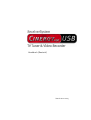 1
1
-
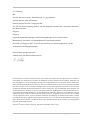 2
2
-
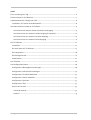 3
3
-
 4
4
-
 5
5
-
 6
6
-
 7
7
-
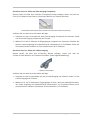 8
8
-
 9
9
-
 10
10
-
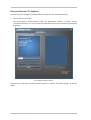 11
11
-
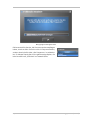 12
12
-
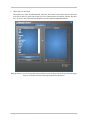 13
13
-
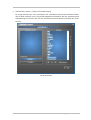 14
14
-
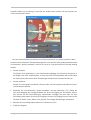 15
15
-
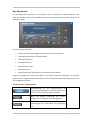 16
16
-
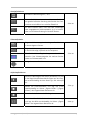 17
17
-
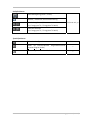 18
18
-
 19
19
-
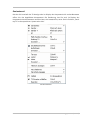 20
20
-
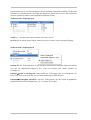 21
21
-
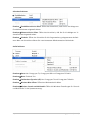 22
22
-
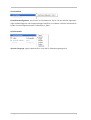 23
23
-
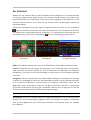 24
24
-
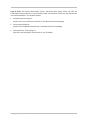 25
25
-
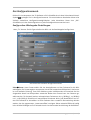 26
26
-
 27
27
-
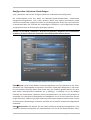 28
28
-
 29
29
-
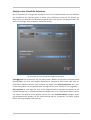 30
30
-
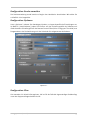 31
31
-
 32
32
-
 33
33
Terratec Manual Cinergy400USB Bedienungsanleitung
- Typ
- Bedienungsanleitung
Verwandte Artikel
-
Terratec Cinergy200USB Manual Bedienungsanleitung
-
Terratec CINERGY200TV MANUAL SOFTWARE Bedienungsanleitung
-
Terratec CINERGY400TVMOBILE MANUAL SOFTWARE Bedienungsanleitung
-
Terratec 400TVMOBILE MKII MANUAL HARDWARE Bedienungsanleitung
-
Terratec Cinergy400TV Manual Hardware Bedienungsanleitung
-
Terratec CINERGY250PCI MANUAL HARDWARE Bedienungsanleitung
-
Terratec Cinergy250USB Manual Bedienungsanleitung
-
Terratec Cinergy HT PCI Manual Hardware Bedienungsanleitung
-
Terratec CINERGY HT USB XE MANUAL HARDWARE Bedienungsanleitung
-
Terratec Cinergy T USB XS Manual Software Bedienungsanleitung